
Phương pháp 1: Chuyển đến chế độ màn hình
Lỗi trong câu hỏi thường xuất hiện trong trường hợp các tham số trò chơi mặc định không tương thích với khả năng của màn hình hoặc màn hình máy tính xách tay, trước hết, sự cho phép. Để làm rõ thứ hai Khi xảy ra lỗi, bạn nên sử dụng tổ hợp phím ALT + ENTER, chịu trách nhiệm dịch ứng dụng ở chế độ cửa sổ, dù sao cũng được hỗ trợ. Sau khi giao diện xuất hiện, hãy chuyển đến cài đặt và đặt độ phân giải ở đó phù hợp với các tham số màn hình.
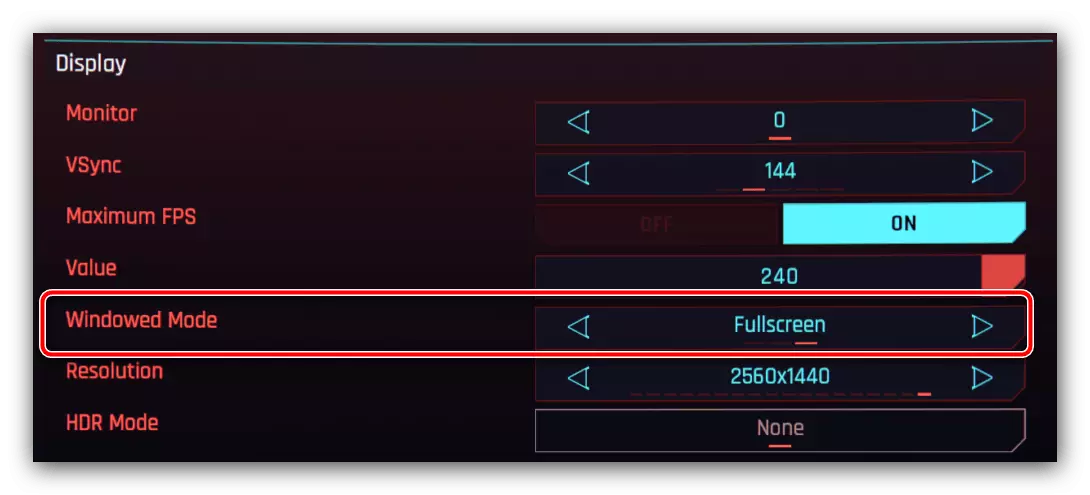
Cũng đáng lưu ý rằng không phải tất cả các sản phẩm chơi game đều nhận ra sự kết hợp đang được xem xét, do đó có thể cần phải cấu hình trước.
- Trong nhiều trò chơi, sự ra mắt được triển khai không trực tiếp thông qua tệp thực thi chính, nhưng thông qua trình khởi chạy. Một ví dụ về một phần mềm như vậy là Star Wars: The Force Unleashed hoặc Fallout 4.

Thông qua các trình khởi chạy, bạn có thể định cấu hình các tùy chọn trò chơi trước khi bắt đầu - trước hết, độ phân giải và tần số của màn hình, chính xác là những gì phù hợp với mục tiêu của chúng tôi. Vì các mặt hàng cần thiết có thể được gọi khác nhau, không có đồng phục cho tất cả các hướng dẫn và không, do đó, nó vẫn chỉ để điều hướng tên của các tham số.
- Đối với các trò chơi không sử dụng các tiện ích khởi động, tình huống có phần phức tạp. Tùy chọn hiệu quả nhất để thay đổi cài đặt mà không cần mở nó trong trường hợp này sẽ được chỉnh sửa các tệp cấu hình: các văn bản trong định dạng TXT, XML, CFG, INI hoặc độc quyền, trong đó danh sách các tham số và giá trị của chúng được chỉ định. Như một quy luật, các tệp như vậy được đặt trong thư mục cài đặt hoặc trong thư mục Tài liệu của tôi hoặc "appdata" - Bạn có thể tìm hiểu chính xác hơn về Internet, đặc biệt là trên trang web PCGamingWiki: viết trong Truy vấn công cụ tìm kiếm * Tên trò chơi * Cài đặt tệp (hoặc tốt hơn trong các tệp cấu hình tiếng Anh). Kết quả là, nhận được địa chỉ chính xác của các tệp tìm kiếm và nếu bạn may mắn, thì mô tả của các tùy chọn.
- Nếu trình khởi chạy bị thiếu và các nhà phát triển lưu trữ các tệp cài đặt ở định dạng không có thể thuộc về thể trang, khả năng tương thích vẫn còn - bao gồm chúng có thể loại bỏ vấn đề. Nhấp chuột phải vào lối tắt của ứng dụng mong muốn và chọn "Thuộc tính".
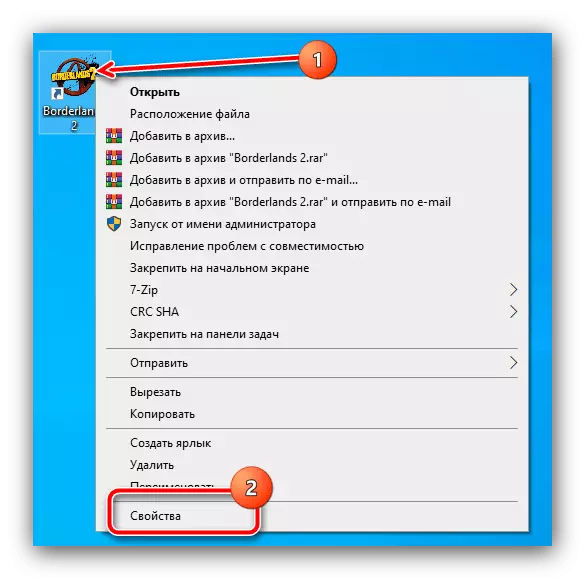
Trong thuộc tính, đi đến tab Tương thích và đặt các tham số này ở đó:
- "Chế độ tương thích" - Không chạm hoặc chọn tùy chọn "Windows 7";
- "Tham số" - Hãy chắc chắn kích hoạt "Ngắt kết nối Tối ưu hóa vào toàn bộ màn hình" và, nếu bạn muốn "chạy chương trình này thay mặt cho quản trị viên".
Sau khi nhập cài đặt, nhấp vào "Áp dụng" và "OK".
- Hãy thử chạy trò chơi và kiểm tra xem lỗi sẽ biến mất chưa. Nếu nó vẫn được quan sát, trên tab "nhãn" trong dòng "đối tượng" sau địa chỉ tệp, hãy viết như sau:
-H 800 -W 600
Lưu các tham số và mở ứng dụng để xác minh hiệu quả của các hành động.
- Người dùng dịch vụ Steam phải sử dụng các công cụ khởi chạy được nhúng trong ứng dụng khách. Mở nó, đi đến trang thư viện, trong đó trong menu bên trái, chọn trò chơi mong muốn, nhấp vào PCM và chọn "Thuộc tính".
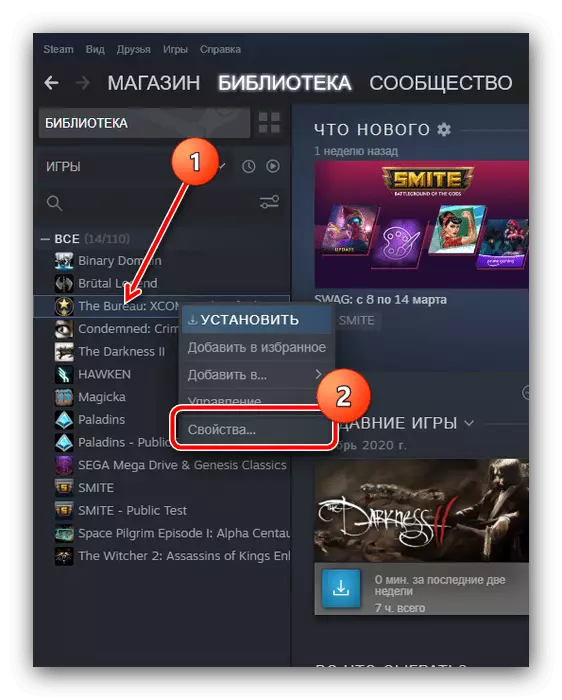
Trên tab Thuộc tính trong hàng Khởi động, hãy viết cùng một mã từ bước trước đó và mở ứng dụng để kiểm tra.

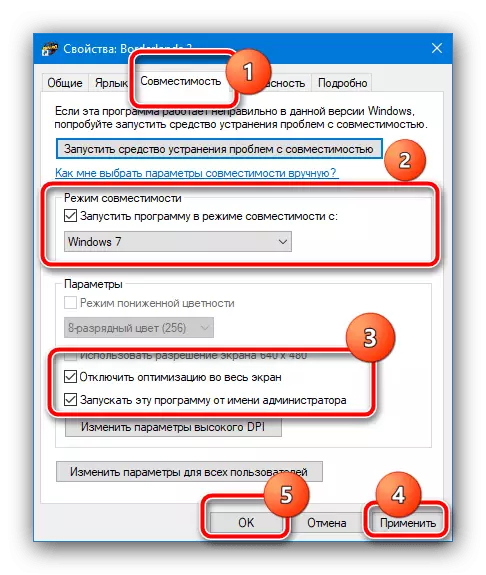
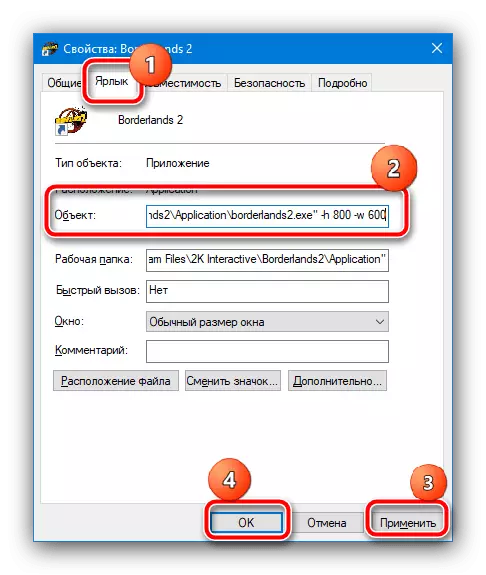
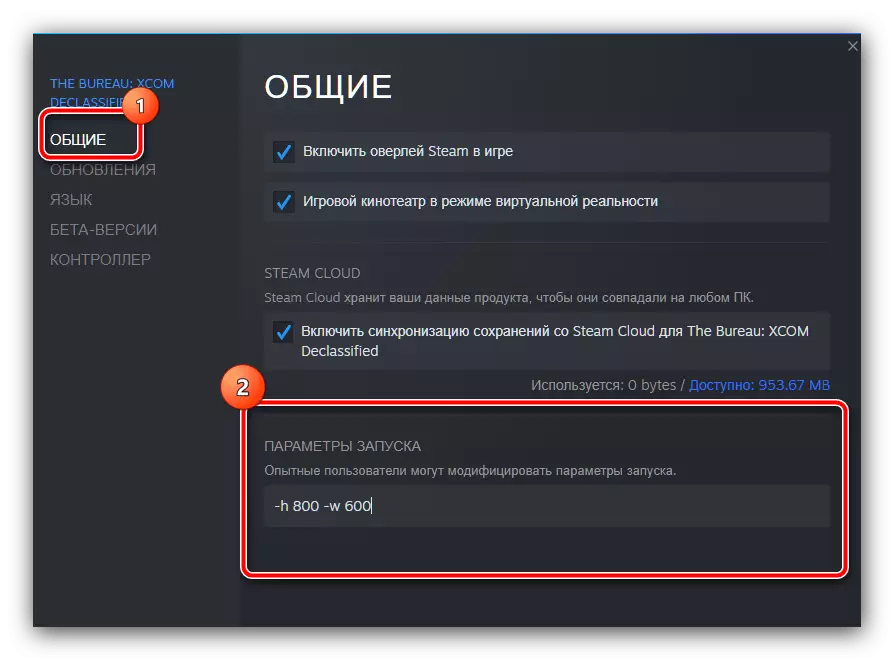
Các khuyến nghị trên là đủ cho hầu hết các tình huống, nhưng nếu lý do cho một cái gì đó khác, họ có thể không cung cấp kết quả mong muốn - trong trường hợp này, hãy sử dụng một trong các phương pháp hơn nữa.
Phương pháp 2: Cập nhật trình điều khiển
Ngoài ra, nguyên nhân gây ra lỗi khi xem xét có thể là trình điều khiển không tương thích hoặc lỗi thời cả hai thẻ video và màn hình. Thực tế là đôi khi các nhà sản xuất màn hình hiển thị đi đến xảo quyệt: Một số khả năng trong các mô hình ngân sách có thể bị chặn, mặc dù các tính năng nâng cao phần cứng như tần suất cập nhật tăng lên trong các thiết bị đó được hỗ trợ. Một số người dùng đang cố gắng bỏ qua một hạn chế như vậy bằng cách cài đặt trình điều khiển có liên quan, nhưng không phải lúc nào cũng là thước đo như vậy dẫn đến kết quả tích cực. Để giải quyết vấn đề, bạn sẽ cần xóa phần mềm dịch vụ khả dụng, sau đó cài đặt tương thích. Hướng dẫn cho các thủ tục cần thiết có thể được tìm thấy trong các liên kết sau.
Đọc thêm:
Cài đặt lại trình điều khiển thẻ video
Cách cài đặt trình điều khiển cho màn hình
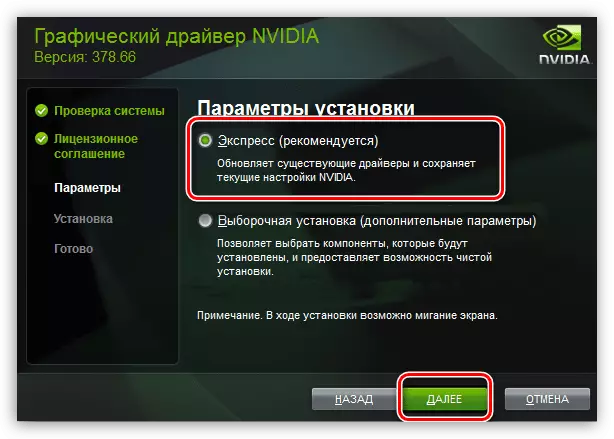
Phương pháp 3: Loại bỏ các vấn đề về phần cứng
Nếu các phương thức phần mềm không giúp đối phó với sự thất bại đang được xem xét, nguyên nhân của nó có khả năng có một vấn đề về phần cứng. Trước hết, nó liên quan đến thẻ video: Với các vấn đề trong hoạt động của chip chính của thiết bị, ví dụ, nó không thể tạo ra một hình ảnh, trên FullHD 60 Hz, dẫn đến sự xuất hiện của thông báo "Đầu vào không được hỗ trợ" . Ngoài ra, không cần thiết phải giảm giá chính màn hình và các vấn đề của chính màn hình - các giải pháp chơi game nâng cao đôi khi được trang bị bộ điều khiển của riêng họ, đầu ra có thể kèm theo vấn đề đang được xem xét. Do đó, các giải pháp là hai: hoặc sửa chữa các thành phần, nếu nó phù hợp về kinh tế, hoặc thay thế nếu lợi nhuận hiệu suất sẽ có giá 2/3 chi phí của một thiết bị mới.
